Dopo un pò di tentennamenti, hai finalmente deciso di fare il grande passo e, un pò come tutti i tuoi amici, hai creato il tuo profilo Facebook. A differenza di quello che credevi, però, non tutte le funzionalità sono così semplici come ti avevano raccontato. Ad esempio, non hai ancora capito benissimo come taggare foto Facebook e come far comparire le immagini sul profilo dei tuoi amici. Esattamente come fanno loro con te.
Prima di tutto, non preoccuparti: è uno scoglio contro cui tutti, più o meno, hanno sbattuto non appena hanno aperto il loro profilo Facebook. Si tratta di una difficoltà molto più comune di quanto tu possa credere. Per tua fortuna, se ti chiedi come faccio a taggare persone o Pagine nelle foto, sappi che è estremamente semplice: dopo che avrai imparato a farlo, impiegherai pochi secondi per taggare i tuoi amici e conoscenti nelle foto che stai caricando.
Come taggare foto Facebook
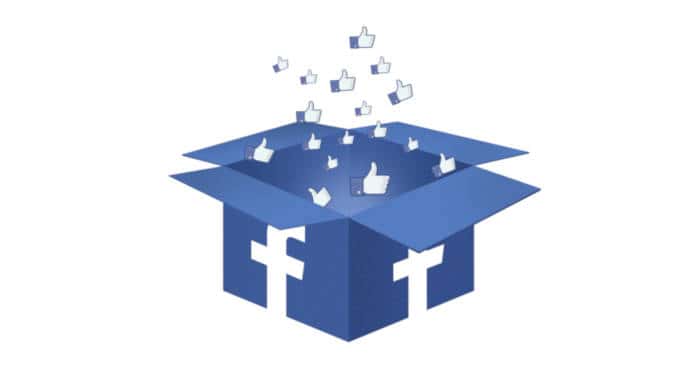
Come vedrai nella guida che segue, per taggare foto Facebook puoi utilizzare sia il computer sia l’app del tuo smartphone Android o del tuo iPhone. Gli ingegneri e sviluppatori dell’azienda con sede a Menlo Park, infatti, hanno aggiunto la funzionalità su tutte le piattaforme. Anzi, rispetto a quanto accadeva fino a 5 o 6 anni fa, ti capiterà più spesso di taggare foto Facebook fatte con lo smartphone anziché quelle caricate da piattaforma web.
In entrambi i casi, comunque, non ti ci vorrà molto per imparare ad aggiungere i tag alle immagine e alle fotografie: ti basteranno alcuni minuti del tuo tempo libero e un pò di pazienza. Pronto? Allora vediamo insieme come si fa.
Indice
- Come taggare foto Facebook da smartphone
- Come taggare foto Facebook da PC
- Come taggare foto Facebook già caricate
Come taggare foto Facebook da smartphone
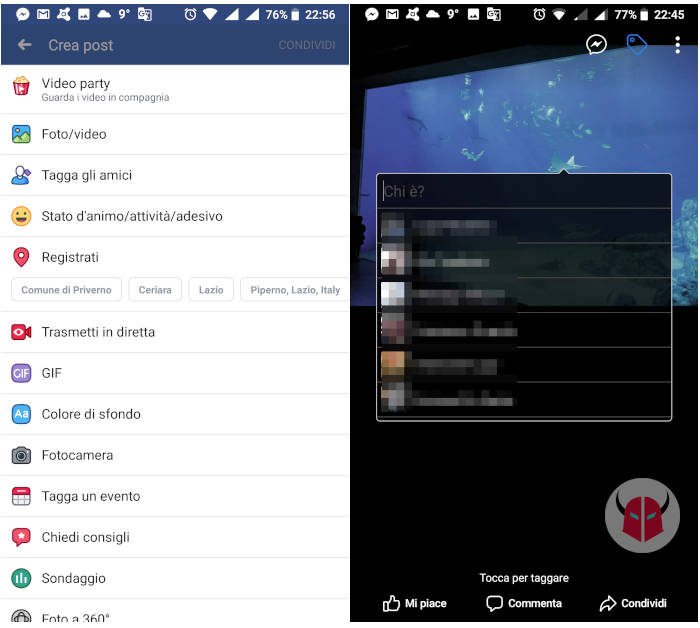
Per taggare foto Facebook da smartphone, innanzitutto lancia l’app, inserisci le credenziali del tuo profilo e attendi che si carichi la tua bacheca. A questo punto, pigia sul campo “A cosa stai pensando?” nella parte alta della schermata e scegli Foto/video. Se richiesto, consenti l’accesso a Facebook alla galleria fotografica del tuo smartphone e attendi che si carichi il reticolo di immagini: scorri fino a che non trovi quella che vuoi pubblicare sul tuo profilo e attendi che l’immagine venga caricata.
Nel caso in cui ci siano dei volti nella foto, Facebook li riconoscerà automaticamente e li evidenzierà con un quadrato semitrasparente. A quel punto, ti basterà toccare all’interno del quadrato per vedere apparire un elenco con una selezione dei tuoi amici. Se la persona da taggare non dovesse trovarsi lì, ti basterà digitare il suo nome nel campo di ricerca e pigiarci su. Terminato il tag, non dovrai far altro che completare il caricamento della foto e attendere che compaia sul tuo profilo.
Come taggare foto Facebook da PC
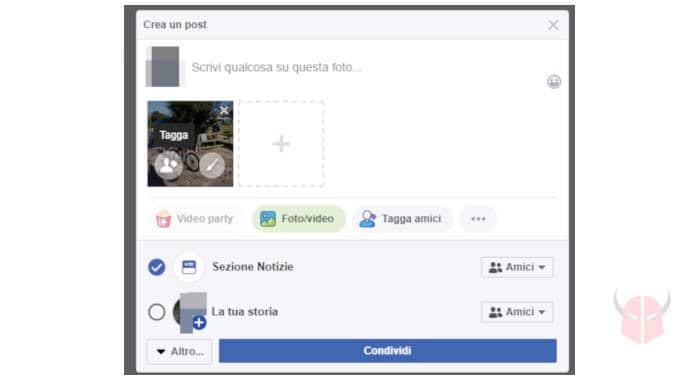
Per taggare foto Facebook tramite computer Windows, Linux o Mac, apri una finestra del browser, digita Facebook.com nella barra degli indirizzi e inserisci le credenziali del tuo profilo. Una volta caricata la bacheca, clicca nel campo “A cosa stai pensando?” e scegli Foto/video. Naviga all’interno del disco rigido del tuo PC sino a che non trovi la foto che ti interessa e attendi che il caricamento dell’immagine venga completato.
Nell’angolo in basso a sinistra, comparirà una piccola icona circolare: porta il cursore del mouse sopra di essa, attendi che compaia la scritta Tagga e cliccaci su. Nel giro di qualche istante, si aprirà una finestra che ti consentirà di modificare la foto appena caricata aggiungendo i tag delle persone che sono presenti al suo interno. Come in precedenza, se Facebook riconoscerà dei volti all’interno dell’immagine li evidenzierà con dei rettangoli: cliccaci su e inserisci il nome della persona che vorresti taggare nella foto.
Come taggare foto Facebook già caricate
Cosa fare, invece, se si vogliono taggare foto Facebook già caricate? Semplice: aguzzare la vista. Sia nella versione per smartphone sia in quella per PC, infatti, è presente un pulsante riconoscibile dall’icona a forma di targhetta. Ti basterà cliccarci o pigiarci su per vedere comparire i riquadri attorno ai volti presenti nell’immagine (se ci sono) e l’elenco dei tuoi amici più stretti. Per aggiungere il tag, ti basterà selezionare uno dei tuoi amici dalla lista presente e il gioco è fatto.